¿Cuánto tarda en instalar Windows 10? Hay muchos usuarios buscando la respuesta a esta pregunta en Internet. Si te estás preguntando sobre este tema, has llegado al lugar correcto, porque MiniTool Solution te proporcionará una respuesta detallada después del análisis. Al mismo tiempo, detallaremos alguna información relacionada.
Cuando hablamos sobre «cuánto tiempo tarda Windows 10 en instalarse», puedes analizar este asunto y ver que tiene varios significados. La instalación de Windows 10 es una operación necesaria cuando realizas una instalación limpia, cuando actualizas el sistema o cuando reinicias el PC. Por lo tanto, vamos a dividir este tema en tres partes:
- ¿Cuánto tarda en instalar Windows 10 desde cero?
- ¿Cuánto tarda en actualizar a Windows 10?
- ¿Cuánto tiempo se tarda en instalar Windows 10 después de un reinicio?
Parte 1: ¿Cuánto tiempo tarda Windows 10 en instalarse desde cero?
Para instalar Windows 10 desde cero, primero tienes que descargar el archivo ISO de Windows 10 de Internet, luego, debes instalar el sistema operativo. Por lo tanto, en esta parte te mostraremos los dos aspectos.
¿Cuánto tarda en descargar Windows 10?
El tiempo de descarga dependerá de dos variables principales: la velocidad de nuestra conexión a Internet y el tamaño del archivo a descargar. Para descargar el archivo ISO de Windows 10, normalmente se utiliza la Herramienta del creador de medios de la página web de Microsoft. Esta es una descarga bastante rápida.
Después de que abras esta herramienta, la instalación de Windows 10 tardará entre 1 y 2 minutos en prepararlo todo. Luego, se crea un medio de instalación (mediante una unidad flash USB, un DVD o archivo ISO) para proceder a instalar Windows 10 en otro PC. A continuación, hay que elegir una unidad USB para descargar directamente el archivo ISO y grabarlo en esa unidad. Si eliges utilizar el archivo ISO, tendrás que grabarlo a un DVD después, lo que te llevará un poco más de tiempo.
Sin importar qué medio utilices, te llevará alrededor de 30 minutos y 1 hora. (En mi caso, tardé 30 minutos en descargar el archivo ISO a mi unidad USB).
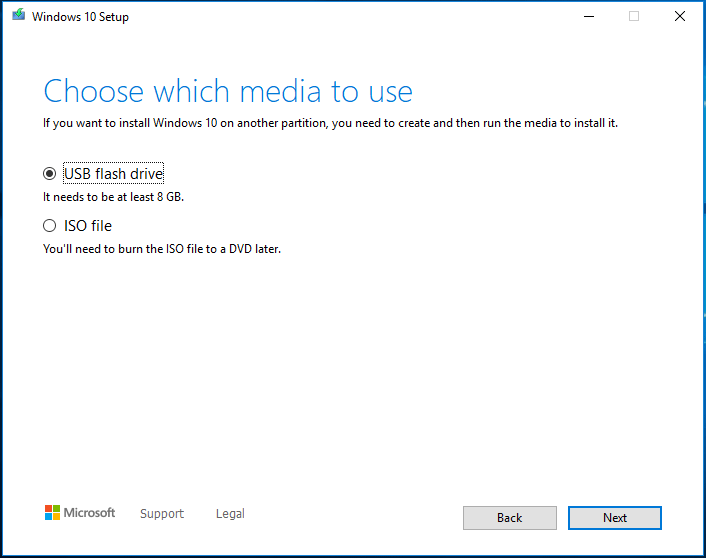
Además, algunas personas eligen descargar directamente de Internet un archivo ISO de Windows 10, en vez de utilizar la Herramienta de creación de medios. El tiempo que tardará la descarga puede calcularse por medio de la calculadora de tiempo de descarga, introduciendo la velocidad de nuestra conexión a Internet y el tamaño del archivo ISO.
¿Cuánto tarda en instalar Windows 10 limpio?
Cuando termines de descargar el sistema operativo Windows 10, debes proceder a instalarlo en tu ordenador. ¿Cuánto tarda en instalarse Windows 10? No es posible saber el tiempo exacto. Algunos usuarios dicen que puede tardar entre 20 y 30 minutos en llevar a cabo una instalación limpia si no hay ningún problema, mientras que otros dicen que Windows 10 tarda alrededor de una hora en instalarse.
Dicho llanamente, el tiempo de instalación de Windows 10 depende del hardware que tenga tu equipo, por ejemplo, de la CPU y de la velocidad del disco. Vamos a suponer que tienes un SSD instalado en un equipo de gama alta a la última, en este caso, te llevará menos de 15 minutos realizar la instalación. Sin embargo, podría tardar más si estamos utilizando un ordenador antiguo con un disco duro lento o dañado.
Además, es posible que algunos os estéis preguntando «cuánto tiempo tarda Windows 10 en instalarse desde un USB o desde un DVD». Realmente, la estimación del tiempo no puede ser exacta porque la velocidad de la unidad también entra en juego cuando se instala Windows 10 desde una unidad USB/DVD.
Aquí tenemos una respuesta de un usuario del foro:
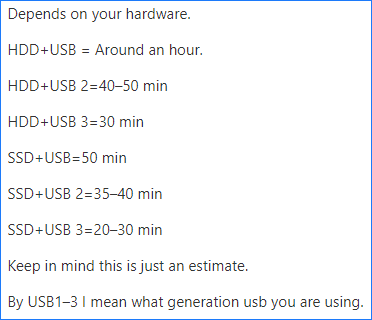
Parte 2: ¿Cuánto tarda la actualización a Windows 10?
Actualizar Windows es una historia completamente diferente. Si actualizas tu ordenador a Windows 10 desde Windows 8/7/XP/Vista, puedes elegir descargar el archivo ISO y realizar una instalación limpia. Solo tienes que consultar la parte superior para obtener mucha información sobre ello.
Si actualizas Windows 10 a una versión más reciente, puedes elegir utilizar la Herramienta de creación de medios para llevar a cabo una actualización in-situ. Esto puede llevar más tiempo que realizar, porque Windows tendrá que hacer antes una copia de seguridad del contenido que tengamos en el disco duro, mover algunos archivos, etcétera. Esto no debería llevar más de 3 horas, a no ser que tu sistema no funcione bien.
En casi todos los casos se comprueban las actualizaciones por medio de la configuración. Windows procede a descargar las actualizaciones disponibles automáticamente, sin molestarte. Solo tendrás que realizar una acción, como reiniciar el PC. Es sencillo instalar la actualización, porque todo se realizará automáticamente y lo único que debes hacer es reiniciar el ordenador.
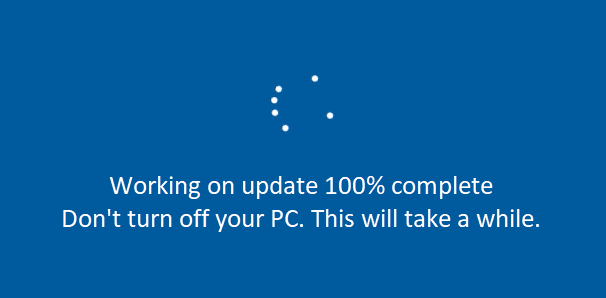
Las actualizaciones típicas, como las KB, no llevarán mucho tiempo. Pero, en cuanto a la actualización de las diferentes compilaciones de Windows 10, tardarán mucho más tiempo que las actualizaciones KB. Si estás utilizando una versión antigua, puede llevar varias horas, e incluso todo el día, porque se actualiza Windows durante la instalación y, posiblemente, haya que cargar muchas actualizaciones acumulativas.
Resumiendo, el tiempo que tarda Windows 10 en actualizarse también depende de la conexión a Internet, del hardware (de la configuración del equipo, de la velocidad del disco) y también de los canales utilizados para la actualización (el tiempo necesario para descargar la imagen e instalarla es diferente si se hace del push de Microsoft).
Parte 3: ¿Cuánto tarda en instalar Windows 10 después de restablecerlo?
Si tu equipo falla, puedes elegir restablecerlo para solucionar algunos problemas importantes del sistema, en caso de que las soluciones no funcionen. El proceso de restablecimiento te permite conservar los archivos personales o borrarlos y después volver a instalar Windows.
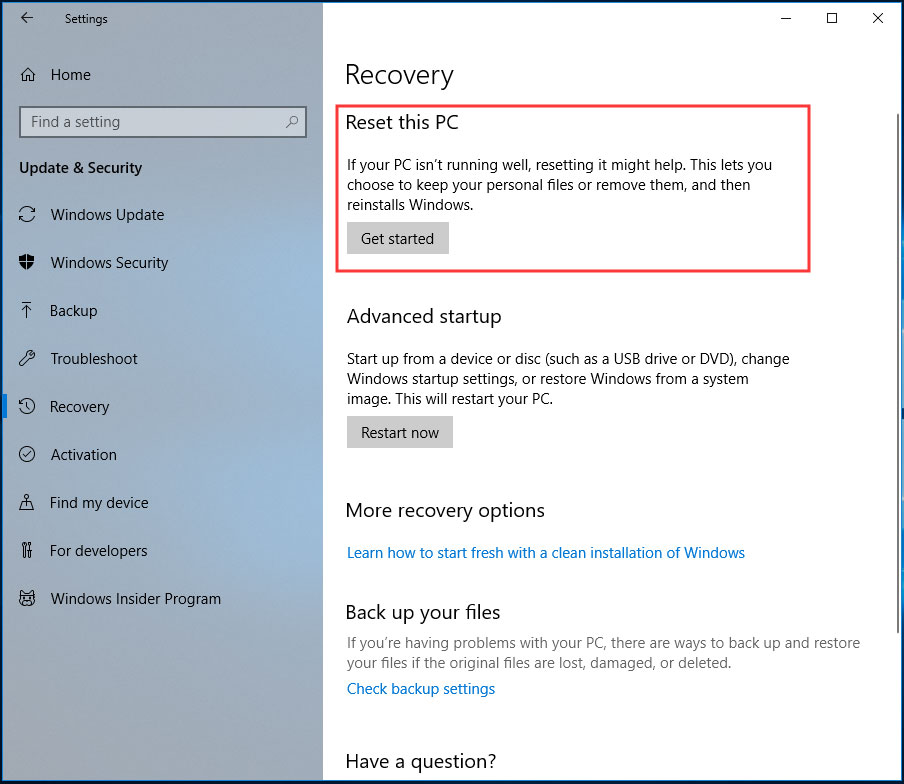
Puede que te preguntes «cuánto tiempo tarda en instalarse Windows 10 después de reiniciarlo». Realmente, esto también depende de la velocidad de tu disco. Algunos usuarios han dicho que el restablecimiento de su PC tarda 30 minutos en un SSD, sin embargo, tarda unas horas (2 horas, 3 horas, 4 horas o más) utilizando un disco duro.
Algunos usuarios dicen que mantener sus archivos durante el restablecimiento de Windows tarda más que quitarlo todo. Algunos incluso dicen que es más rápido realizar una instalación limpia.
Ahora, aquí ya hemos terminado con toda la información sobre el tema – «cuánto tarda en instalar Windows 10». Concluyendo, el tiempo necesario para descargar Windows 10 viene determinado por la velocidad de la conexión a Internet y por el tamaño del archivo a descargar. El cuánto tarda la instalación de Windows 10 puede variar entre los 15 minutos y las 3 horas, según la configuración de nuestro dispositivo.
Para permitir que más personas descubran la respuesta a esta pregunta «cuánto tiempo tarda Windows 10 en instalarse», puedes compartir este artículo en Twitter. Es un documento útil.
Ahora que ya sabes lo que tarda en instalarse Windows 10, es el momento de pasar a la acción. En la siguiente parte, te vamos a mostrar cómo realizar una instalación limpia, cómo actualizar Windows 10 y cómo restablecer tu PC.
Instalación limpia de Windows 10
Durante este proceso de instalación, todos tus archivos personales se borrarán. Por esta razón, te recomendamos encarecidamente hacer una copia de seguridad de tus datos importantes antes de realizar la instalación limpia. Para realizar esta tarea, MiniTool ShadowMaker, un software de copia de seguridad para PC puede ser una buena ayuda.
Ha sido desarrollado por MiniTool y puede ser utilizado para hacer copias de seguridad de archivos, carpetas, del sistema operativo Windows, de discos o de particiones. Además, puedes utilizarlo para sincronizar carpetas y archivos con otras ubicaciones para hacer copias de seguridad y clonar un disco duro a otro disco duro para llevar a cabo una actualización del disco.
Ahora, descarga MiniTool ShadowMaker haciendo clic en el botón de descarga siguiente e instálalo en tu PC con Windows 10.
MiniTool ShadowMaker TrialHaz clic para Descargar100%Limpio y seguro
A continuación, te explicamos cómo hacer una copia de seguridad de los archivos con la función de la copia de seguridad:
Paso 1: ejecuta MiniTool ShadowMaker Trial Edition.
Paso 2: entra a la sección de Origen para elegir los archivos de los que necesites hacer una copia de seguridad.
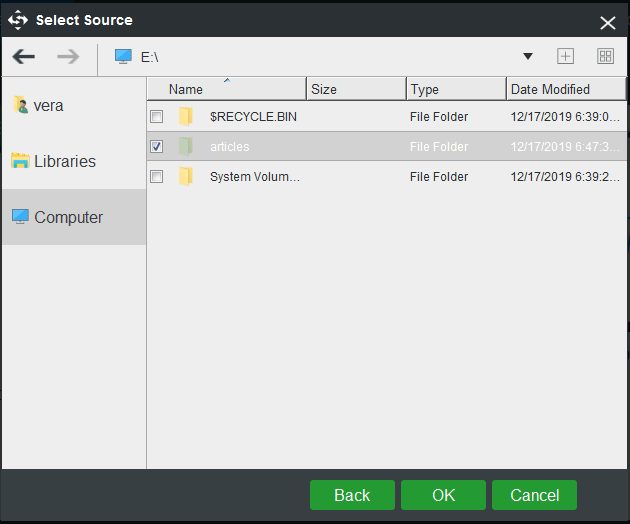
Paso 3: elige una ruta de destino haciendo clic en la sección Destino. Aquí, podemos tomar el disco duro externo G como ejemplo.
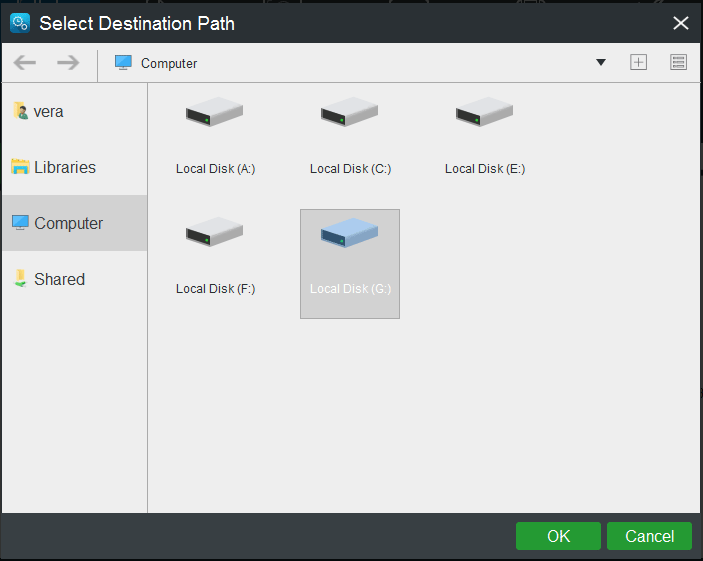
Paso 4: finalmente, ejecuta la operación de copia de seguridad del archivo haciendo clic en Hacer copia de seguridad ahora. Entonces, este software empezará a realizar la tarea del respaldo en la página Administrar.
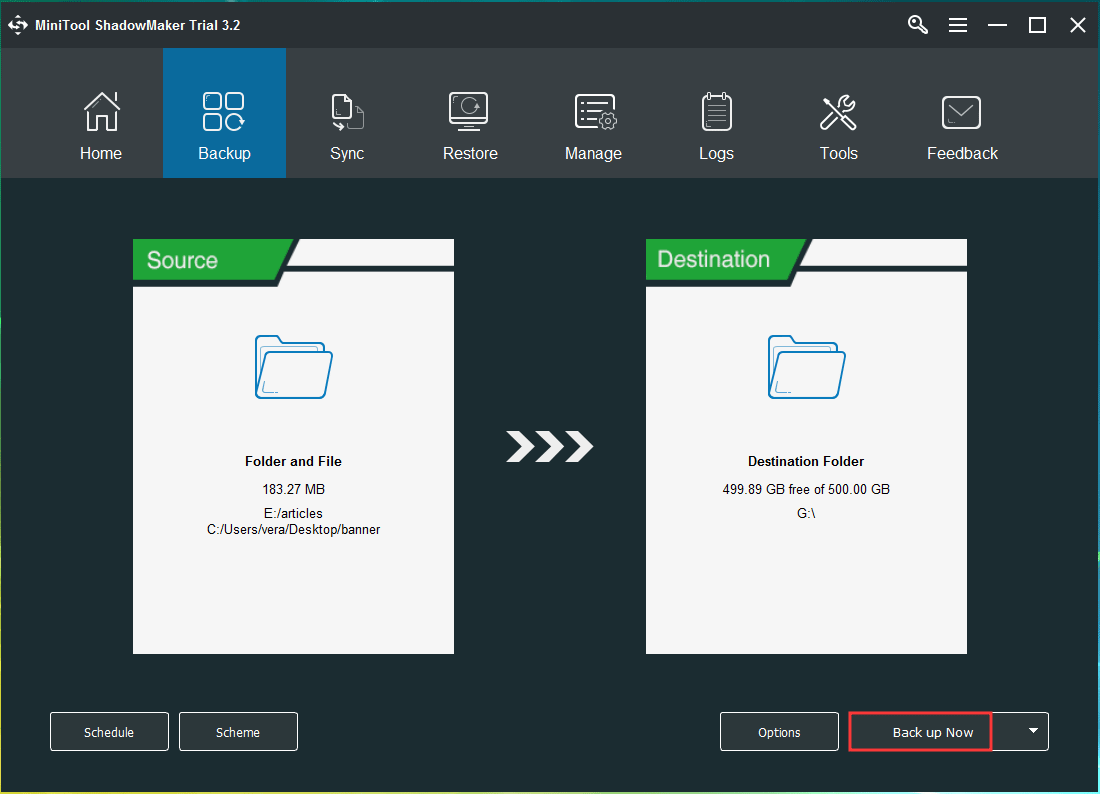
Ahora, ha llegado el momento de realizar una instalación limpia de Windows 10. Solo tienes que seguir la guía que te presentamos a continuación para hacerlo:
1. Dirígete a la herramienta de creación de medios en la página web de Microsoft.
2. Utilízala para crear una unidad flash USB de arranque. Este artículo: Cómo crear una unidad USB de arranque a partir de un ISO Windows 10 para hacer una instalación limpia te muestra cómo realizar esta tarea.
3. Reinicia tu PC desde la unidad USB que has creado cambiando el orden de arranque en la BIOS y luego entra a la interfaz de configuración de Windows.
4. Configura el idioma, la fecha y el teclado.
5. Dale clic a Instalar ahora.
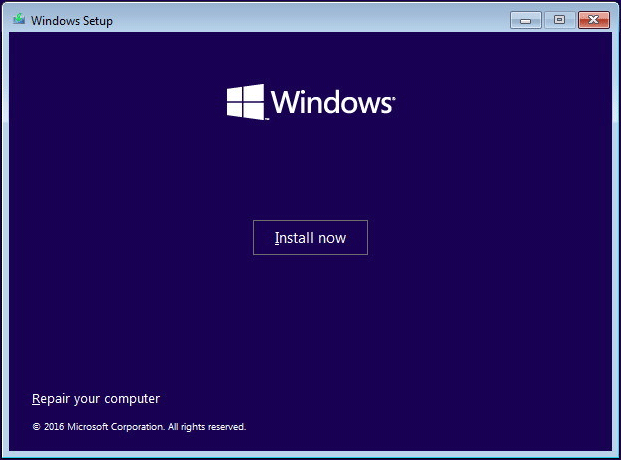
6. Introduce la clave de licencia de Windows 10.
7. Determina qué versión quieres instalar.
8. Después de haber aceptado los acuerdos de licencia, elige instalar solo Windows.
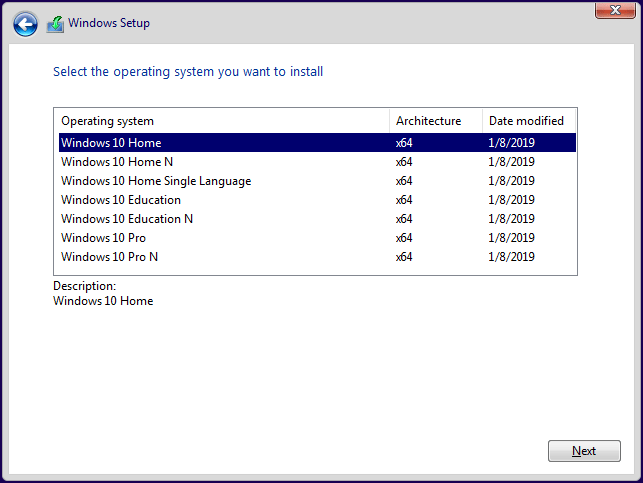
9. Elige en qué lugar quieres instalar Windows 10. Normalmente, debes elegir el espacio no asignado de la unidad 0, que se obtiene cuando eliminamos la partición del sistema original.
10. El instalador de Windows está instalando Windows 10. Después de hacer esto, hay que configurar algunos otros ajustes del sistema y restaurar los archivos desde la copia de seguridad que hemos creado.
Actualizar Windows 10
Ahora que ya hemos aprendido sobre «cuánto tiempo tarda en actualizar Windows 10», es posible que ya estés deseando pasar a la acción. ¿Cómo actualizar tu PC a Windows 10?
Como hemos mencionado antes, si necesitas actualizar a Windows 10 de otra versión anterior, tendrás que realizar una instalación limpia utilizando el archivo ISO de Windows Vista/XP/7/8.
Para llevar a cabo una actualización in-situ, solo tienes que utilizar la herramienta de creación de medios. Simplemente, descarga la herramienta y ejecútala. Cuando aceptes los términos de la licencia y esté todo preparado, elige la opción Actualizar este PC ahora y luego sigue las instrucciones que aparecen en pantalla para actualizar Windows 10.
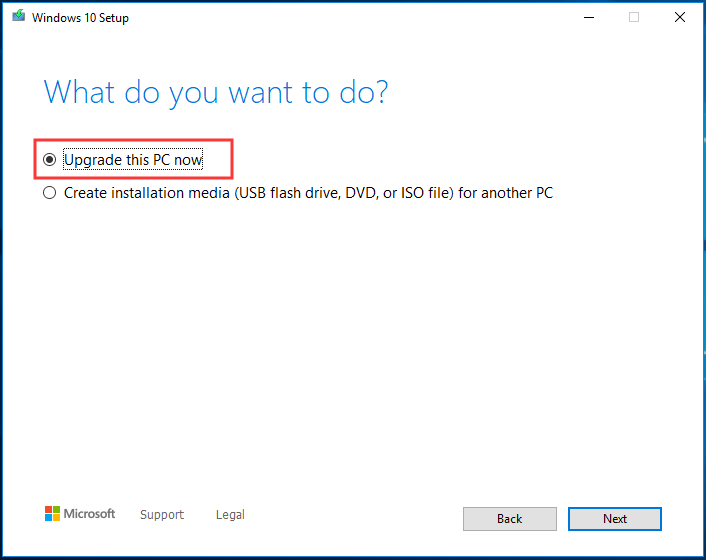
Además, puedes ir a Inicio > Configuración > Actualización y seguridad para entrar a la página de Windows Update. Después, haz clic en Buscar actualizaciones para encontrar las actualizaciones disponibles. Si se encuentran algunas, Windows las descargará automáticamente, después deberás reiniciar el equipo para que finalice la instalación de la actualización de Windows 10.
Restablecer este PC
Es posible que ahora tengas una idea aproximada sobre «cuánto tarda en instalar Windows 10 después de restablecer el equipo». Ahora, puedes proceder a restablecer tu computadora siguiendo las instrucciones a continuación.
1. Ir Inicio > Configuración > Recuperación y haz clic en Empezar en la sección Restablecer este PC.
2. Elige Conservar mis archivos o Quitar todo.
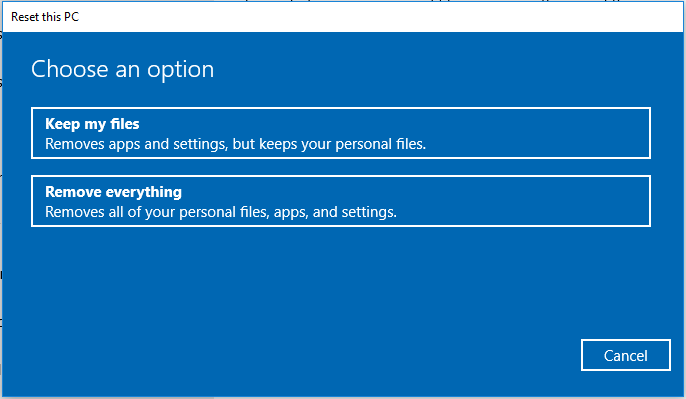
3. Termina todas las operaciones siguiendo las instrucciones que aparecen en pantalla.
Consejo adicional:
Ahora mismo, ya te hemos contado casi toda la información sobre «cuánto tiempo tarda en instalarse Windows 10» y cómo instalar Windows 10. Hacer una instalación limpia y restablecer el PC requieren mucho tiempo para solucionar los problemas que tenga tu equipo informático.
Como ayuda para evitar problemas, te recomendamos hacer una copia de seguridad del sistema operativo Windows de antemano. Así, en caso de que el sistema se bloquee, siempre puedes utilizar la imagen para restaurar el ordenador a su estado anterior sin perder mucho tiempo en volver a instalar Windows 10. Este artículo – Utiliza el mejor software de imagen Ghost para Windows 10/8/7 te mostrará cómo puedes crear una imagen del sistema utilizando MiniTool ShadowMaker.
Conclusión
Si estás buscando una respuesta para esta pregunta cuánto tiempo tarda Windows 10 en instalarse, este artículo te será realmente útil. Está centrado en tres secciones distintas: instalar Windows 10 desde cero, actualizar Windows o instalar Windows 10 después de restablecer el PC. ¡Solo tienes que actuar!
Supón que tienes alguna pregunta al utilizar el software de MiniTool o cualquier otra sugerencia sobre lo relacionado con cuánto tarda en instalar Windows 10, háznoslo saber dejándonos un comentario a continuación o contactando con [email protected].

Comentarios del usuario :